Trên iMessage, mặc định sử dụng email iCloud và số điện thoại để nhắn tin, và bạn có thể đăng ký thêm nhiều email khác để sử dụng tính năng này. Các bước hướng dẫn sau sẽ giúp bạn thực hiện điều này.
Việc thêm email vào iMessage sẽ giúp bạn ẩn đi số điện thoại đồng thời tùy chọn được email sẽ trả lời cho các số liên lạc khác nhau trong danh bạ.
Đầu tiên, truy cập vào đường dẫn Settings > Messages > Send & Receive, nhấn Add another email dưới phần You can be reached by iMessage at, nhập địa chỉ email rồi nhấn Return trên bàn phím.
Việc thêm email vào iMessage sẽ giúp bạn ẩn đi số điện thoại đồng thời tùy chọn được email sẽ trả lời cho các số liên lạc khác nhau trong danh bạ.
Đầu tiên, truy cập vào đường dẫn Settings > Messages > Send & Receive, nhấn Add another email dưới phần You can be reached by iMessage at, nhập địa chỉ email rồi nhấn Return trên bàn phím.
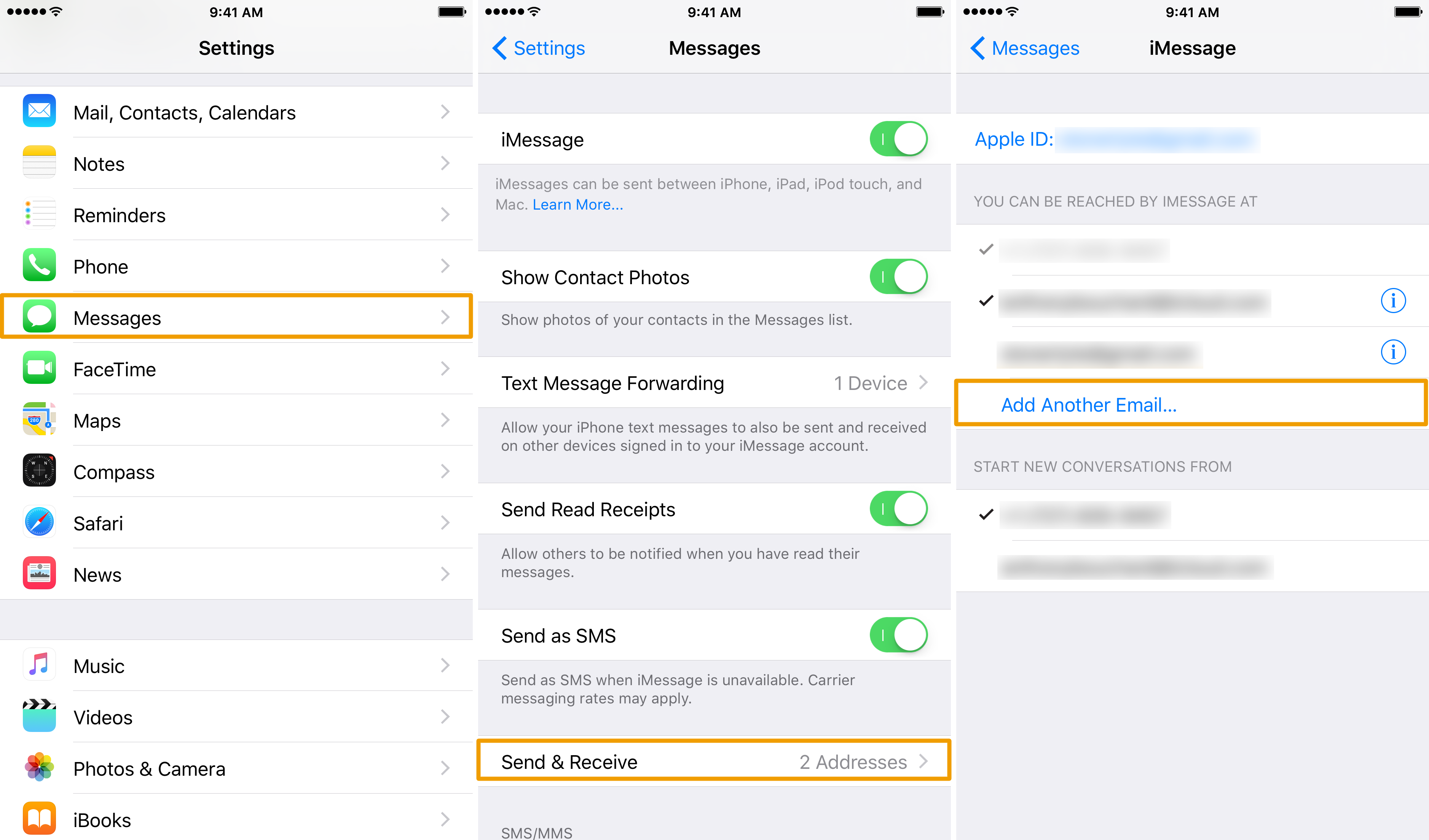 Đăng ký thêm nhiều tài khoản email hỗ trợ bảo mật số điện thoại khi nhắn tin bằng iMessage Đăng ký thêm nhiều tài khoản email hỗ trợ bảo mật số điện thoại khi nhắn tin bằng iMessage |
Kế đến, nhấn nút Add another email ở dưới mục Start new conversations from và nhập vào email lần nữa. Bạn sẽ được yêu cầu đăng nhập vào tài khoản Apple ID để xác nhận bằng cách nhấn nút Settings, rồi truy cập vào email đã đăng ký, mở thư do Apple gửi đến rồi nhấn vào đường link Verify now để xác nhận.
Lưu ý: nếu tài khoản Apple ID sử dụng tính năng bảo mật 2 lớp, bạn sẽ không thể thêm email theo cách trên mà phải làm trực tuyến từ trang Apple ID tại địa chỉ https://appleid.apple.com.
Lưu ý: nếu tài khoản Apple ID sử dụng tính năng bảo mật 2 lớp, bạn sẽ không thể thêm email theo cách trên mà phải làm trực tuyến từ trang Apple ID tại địa chỉ https://appleid.apple.com.
Sau khi đăng nhập, bạn nhấn nút Edit ở mục Account, nhấn Add an email address tại phần Reachable At, điền địa chỉ email > Continue, truy cập email đã đăng ký và điền mã xác nhận rồi nhấn Enter. Trên thiết bị iOS sẽ có thông báo nhận email mới cho iMessage và bạn nhấn Yes để xác nhận.
Sau khi đã thêm email vào iMessage, bạn chọn tài khoản mặc định (email hoặc số điện thoại) ở mục Start new conversations from sẽ được sử dụng khi trò chuyện trên iMessage.
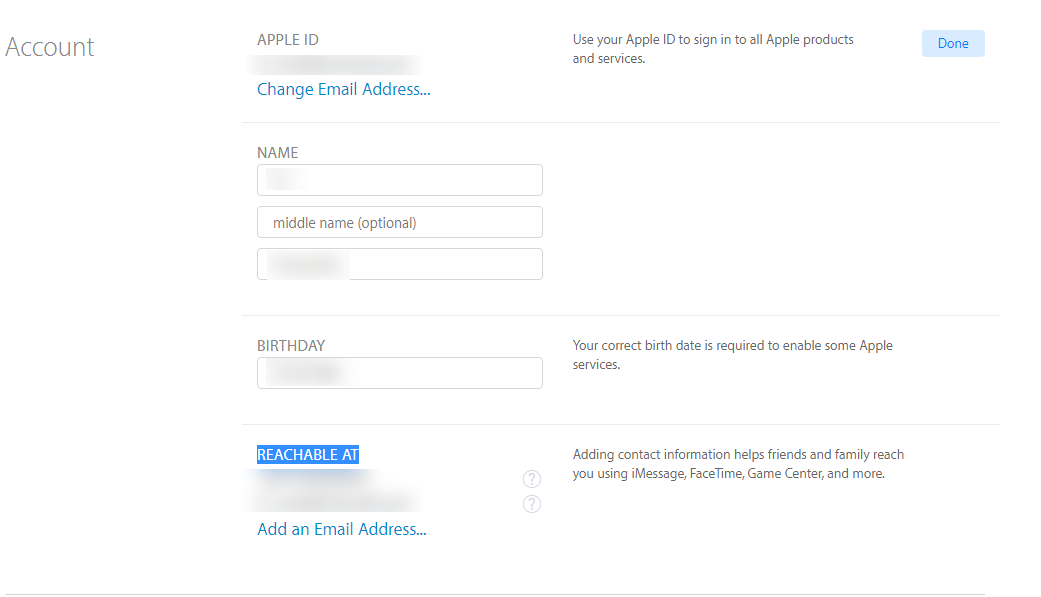 Giao diện web sử dụng khi tài khoản Apple có tính năng bảo mật 2 lớp Giao diện web sử dụng khi tài khoản Apple có tính năng bảo mật 2 lớp |


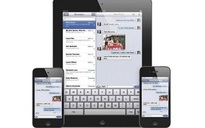


Bình luận (0)